TOEICをハワイで受けてみることにしましたので、その受講方法をまとめておきます。
日本のTOEICサイトと異なりますのでご注意ください。
ハワイでTOEICを受験する場合、申し込みはこちらです。
![]()
TOEIC Registration: Online Registration
こちらの「Online Resistration」へ行きます。
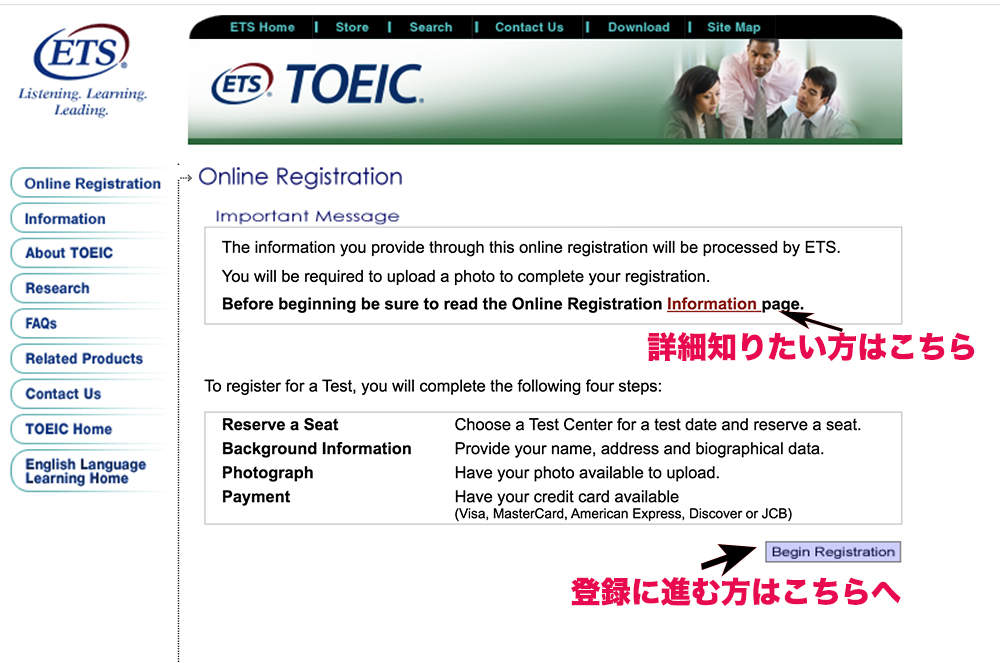
日本とハワイでの申し込みの違い
・自身の画像をデジタルデータで用意する必要がある
・価格が75ドル
・ほぼ毎月開催されている
・開催場所は一つなのでわかりやすい
日本は今まで3ヶ月に1度くらいの開催日程だったかと思いますが、コロナウイルスの影響により人数制限がかかったことで、開催日程が増えて月に1度の開催になりました。ハワイはコロナウイルス以前より、月に1度の開催だったので変わらずです。
画像を用意する
日本のTOEICと違うところは、自分の画像をデジタルデータで用意するところです。
スマホで撮った画像で構いませんが、加工が必要になってきます。
インフォメーションページに入ると、画像の要件が以下にあります。
- カラーである事
- サイズは1 inch と1 3/8 inches (22 mm and 35 mm) で、顔の上部からあごまでの占有比率が 50% 〜 69% であること
- 最近のものであること
- フラットな明るい背景の前に立って撮ること(白い背景が望ましい).
- カメラの正面に立って撮ること
- 標準的な表情で、目を開くこと
- 普段着ているような普通の服で撮ること.
- 帽子は被らない、 宗教的な理由で毎日着用しない限り、頭をおおうものや髪型で顔を覆わないこと.顔が全て見えること, 影などで顔が隠れないこと
- ヘッドフォン, ワイヤレスハンドフリーの機器、及び似たようなものは写真の中に入れないでください。
- もし日常的にメガネをかけているようであれば (サングラスは除く), 写真の中に写しても良い。補聴器機やそのようなものも含む。
- サングラスや色のついたメガネは入れることができません。
- メガネに光を反射させないでください。
- 複数人で写っているものは駄目です. 一人で写っているものにしてください (他の人やペットが写っているものは駄目です。)
- 写真は顔と肩のみ写っているものにしてください。全身写真は受け入れられません。
- 画像データは JPEG で用意します。
- 画像データは 5 MB以下で用意します。
フォトショップで画像を用意する
画像を撮ることは簡単ですが、その後の加工で色々やることがありますね。
私の場合はPHOTOSHOPで加工しましたのでやり方を説明します。PHOTOSHOPはサブスクリプションで、月10ドルのものに加入してます。
顔の上部からあごまでの占有比率を50%〜69%にする
写真を開いて、表示タブから新規レイヤーを作成します。
数字は10×10マスで、100マスになるように。

こちらで引いたグリッドは100マスなので、顔上部からあごまでが50マス〜69マスになって入れば大丈夫です。
顔が入っているところをそのまま数えれば良いのですが、わかりにくい場合は顔のところを塗りつぶして、数えて行きます。
パスツールを使用して顔の部分を選択

タブの
ペンツールを使用して、顔上部から顎の部分まで覆って行きます。
ペンツールで作成したパスを、右ボックスの「パス」ボックスで範囲設定します。
 点線の丸をクリックすれば選択になります
点線の丸をクリックすれば選択になります
選択範囲を、編集タブから塗りつぶします。
 数えやすくなりました
数えやすくなりました
これでマスを数えて、50マス〜69マスにおさまっていなかったら、トリミングして調整しましょう。
占有面積の条件をクリアしたら、次は画像サイズ調整です。
画像サイズを22cm×35mmにする
イメージタブから
画像解像度を選択して、22mm×35mmを入力します。比率によってぴったり治らない場合は、トリミングで調整しましょう。

ファイルサイズを5MB以下にする
先ほどのイメージタブより、再度画像解像度を選択(サイズ調整の際にそのまま続けてもOK)、
再サンプルのチェックを外します。
サイズが小さくなっているかと思います。
画像が用意できたら、あとは登録していくだけです。
登録画面に沿って、住所や氏名を登録していく。
![]()
TOEIC Registration: Online Registration
こちらのBegin Registrationに進みます。
住所、氏名を記入していくだけです。簡単ですね。
場所はハワイ州ホノルルでは、2020年7月25日現在の所Academia Language Schoolアカデミアランゲージスクールだけのようです。
検定試験料を支払う
ハワイで受ける場合のTOEIC検定料金は75ドルです。(約8000円)クレジットカードのみ対応です。
日本は6490円なので、少し高いくらいですね。
メールを受け取る
支払いが完了したら、登録メールアドレスに受験日と受験地の案内が送られてきますので、それを印刷して当日会場に行くだけです。
画像を用意するのが少し難しいくらいで、あとは開催回数も多く、すぐに案内がくるので、日本よりも受けやすような気がします。
ハワイのみなさま、頑張りましょう!
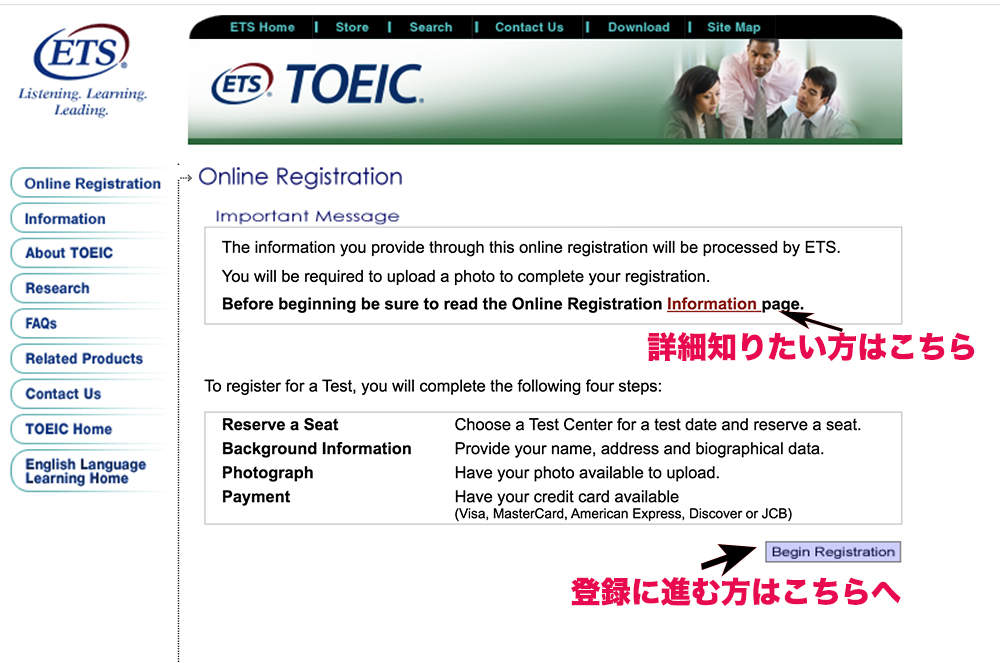







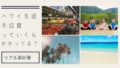

コメント